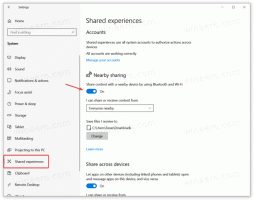Slik finner du Windows Update-loggen i Windows 10
En av endringene i Windows 10 er formatet til loggfilen til Windows Update. I stedet for å opprettholde en ren tekstloggfil som alle tidligere versjoner av Windows, Windows Update-tjenesten skriver nå en rekke Event Tracing for Windows-logger (ETL-filer) under lokasjonen C:\Windows\logs\WindowsUpdate\. Slik får du den gode gamle loggfilen for Windows Update i Windows 10.
*.etl-filene opprettes av undersystemet Event Tracing for Windows (ETW). I Windows 10 er Windows Update nesten aktiv hele tiden siden det er en tjeneste, så loggfilen må vedlikeholdes og skrives til på en nesten kontinuerlig basis. Selv om bytte til ETL-filer har gjort det mulig for Microsoft å redusere diskbelastningen og ikke påvirke disk I/O eller operativsystemytelse, gjør denne metoden det vanskeligere for brukere å enkelt lese loggen. For å gjøre vondt verre, bufres disse *.etl-filene, slik at innholdet deres ikke blir tilgjengelig umiddelbart.
Microsoft er klar over dette problemet. For å overvinne det og gjøre Windows Update-loggen lesbar, tilbyr Windows 10 to metoder for å lese loggen. En av dem er en spesiell PowerShell-cmdlet og den andre er det innebygde Event Viewer-verktøyet. La oss se hvordan du bruker dem.
For å finne Windows Update-loggen i Windows 10, gjør følgende.
- Åpen Kraftskall.
- Skriv inn følgende kommando på PowerShell-konsollen:
Få WindowsUpdateLog
- Når den er ferdig å kjøre, vil cmdleten opprette den klassiske WindowsUpdate.log-filen i skrivebordsmappen.
Du kan åpne den med Notisblokk og lese den for å feilsøke eventuelle problemer du kan ha med Windows Update, for eksempel noen oppdateringer som ikke installeres, blir sittende fast eller kaster kryptiske feil.
Du er ferdig!
Alternativt kan du bruke Event Viewer til å lese Windows Update-loggen. Her er hvordan.
Les Windows Update-loggen med Event Viewer
- trykk Vinne + X eller høyreklikk på Start-knappen og velg Event Viewer i kontekstmenyen.
- Gå til i Event Viewer Applikasjoner og tjenestelogger\Microsoft\Windows\WindowsUpdateClient\Operational.
- Velg hendelsene i den midterste kolonnen i appens vindu for å lese loggen i detaljruten nedenfor.
Tips: Du kan være interessert i å lese følgende artikkel:
Slik ser du oppdateringshistorikk i Windows 10
Innstillinger-appen inkluderer en spesiell side, der installasjonsloggen vises i en vennlig visning. Fra Oppdateringshistorikk kan du også fjerne visse oppdateringer.
Det er det!